オペレータ ポータルで使用可能な SD-WAN Gateway のステータスとネットワーク使用量データを監視できます。
SD-WAN Gateway を監視するには、次の手順を実行します。
手順
- オペレータ ポータルで、ウィンドウの上部にある [新しい Orchestrator UI を開く (Open New Orchestrator UI)] オプションをクリックします。
- ポップアップ ウィンドウで [新しい Orchestrator UI を起動 (Launch New Orchestrator UI)] をクリックします。ユーザー インターフェイスが新しいタブで開きます。
- をクリックします。
結果
[Gateway (Gateways)] ページに、使用可能な SD-WAN Gateway のリストが表示されます。
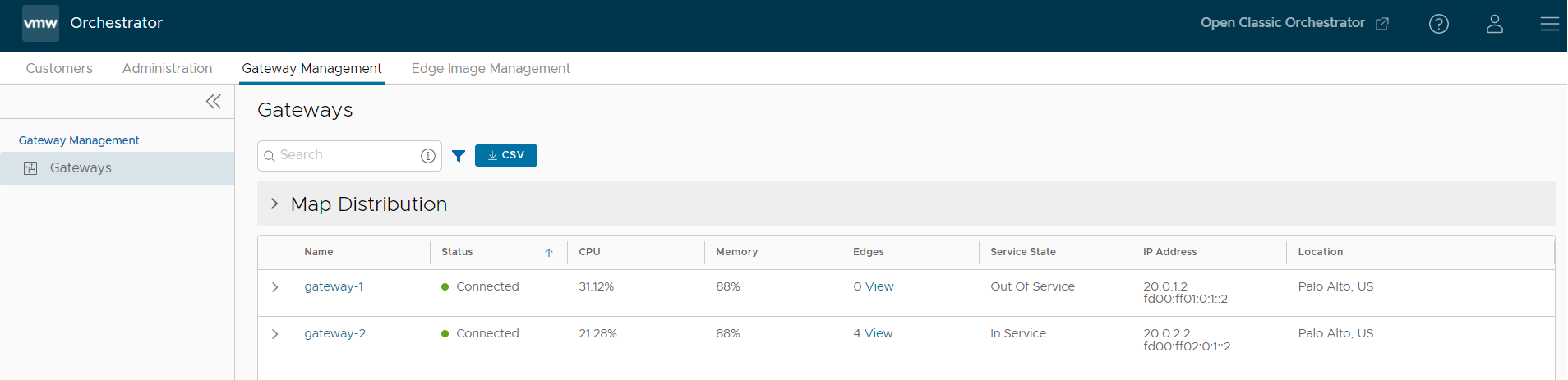
[ノード分布地図 (Map Distribution)] をクリックして、マップ内の SD-WAN Gateway の場所を展開して表示します。デフォルトでは、このビューは折りたたまれています。
各 SD-WAN Gateway 名の前にある矢印をクリックして詳細を表示することもできます。
このページには、次の詳細が表示されます。
- [名前 (Name)]:SD-WAN Gateway の名前。
- [ステータス (Status)]:SD-WAN Gateway の現在のステータス。ステータスは「接続済み (Connected)」、「劣化 (Degraded)」、「未アクティベーション (Never Activated)」、「未使用 (Not in Use)」、「オフライン (Offline)」、「サービス停止中 (Out of Service)」、または「静止 (Quiesced)」のいずれかになります。
- [CPU]:SD-WAN Gateway の CPU 使用率の割合。
- [メモリ (Memory)]:SD-WAN Gateway のメモリ使用率の割合。
- [Edge (Edges)]:SD-WAN Gateway に接続されている SD-WAN Edge の数。
- [サービスの状態 (Service State)]:SD-WAN Gateway のサービス状態。状態は「履歴 (Historical)」、「サービス中 (In Service)」、「サービス停止中 (Out of Service)」、「サービス保留中 (Pending Service)」、または「静止 (Quiesced)」のいずれかになります。
- [IP アドレス (IP Address)]:SD-WAN Gateway の IP アドレス。
- [場所 (Location)]:SD-WAN Gateway の場所。
[検索 (Search)] フィールドに、特定の詳細を検索するための用語を入力します。[フィルタ (Filter)] アイコンをクリックすると、特定の条件によってビューをフィルタリングできます。
[CSV] オプションをクリックして、SD-WAN Gateway のレポートを CSV 形式でダウンロードします。
SD-WAN Gateway へのリンクをクリックすると、選択した SD-WAN Gateway の詳細が表示されます。
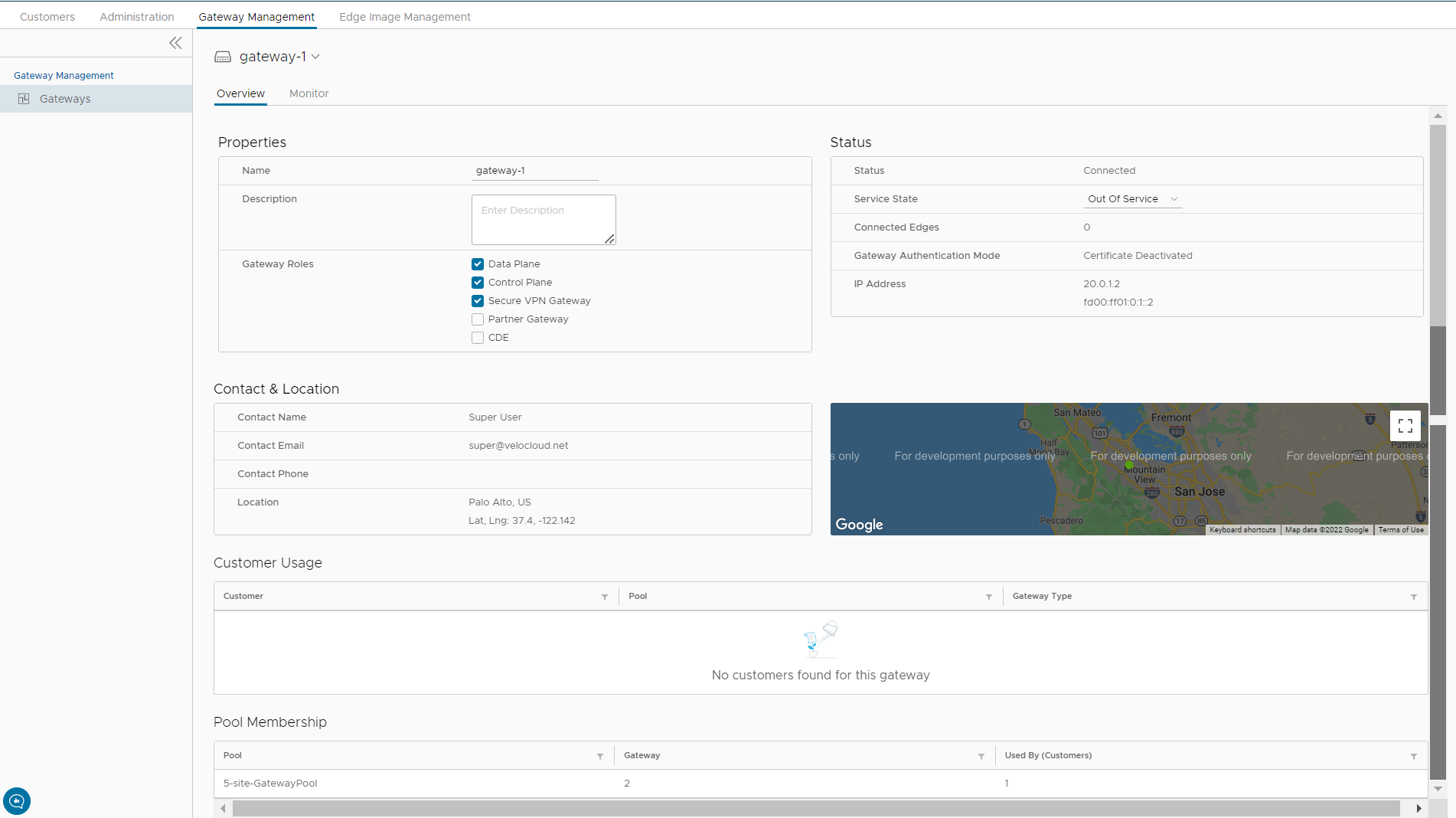
[概要 (Overview)] タブには、選択した SD-WAN Gateway のプロパティ、ステータス、場所、カスタマー使用量、SD-WAN Gateway プール が表示されます。
注:
[概要 (Overview)] タブで、選択した Gateway の
[名前 (Name)] および
[説明 (Description)] を変更し、別の
[サービスの状態 (Service State)] を選択できます。他のオプションを設定するには、オペレータ ポータルの
[Gateway (Gateways)] ページに移動します。
[監視 (Monitor)] タブをクリックすると、選択した SD-WAN Gateway の使用量の詳細が表示されます。
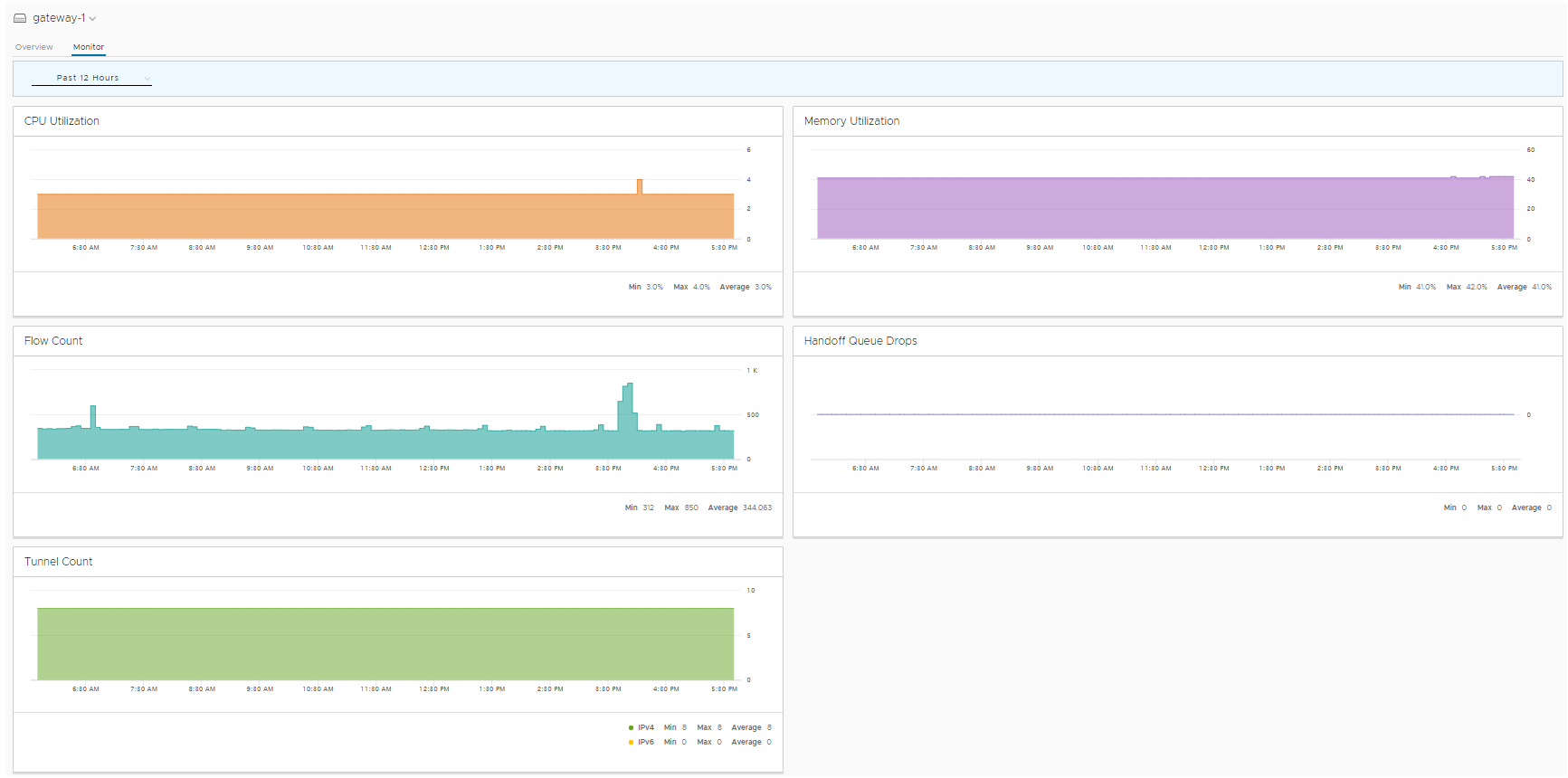
表示されるデータの詳細については、Gateway の監視を参照してください。